
Кожна програма, яку ми запускаємо в Windows, спочатку завантажується в системну пам'ять і тільки потім стає доступно для нас. Однак всі програми, які ми використовуємо, не мають однакового пріоритету, оскільки з одними додатками ми працюємо дуже часто, а інші відкриваємо раз на півроку. Тому замість перезавантаження часто використовуваних програм знову і знову, Microsoft придумала технологію Prefetcher в Windows XP, а потім і SuperFetch в Vista, яка пізніше перекачувала в Windows 7.

Технологія SuperFetch автоматично завантажує часто використовувані додатки в пам'ять комп'ютера, що в свою чергу значно скорочує час їх завантаження. Мета SuperFetch збільшити продуктивність комп'ютера під час завдань, які користувач виконує на регулярній основі. SuperFetch дебютувала в Windows Vista і є кроком вперед у порівнянні зі своїм попередником в Windows XP. SuperFetch також присутній в Windows 8, але якщо з якоїсь причини ви хочете відключити цю технологію, в цій статті я розповім, як це зробити. Будь ласка, майте на увазі, що відключати SuperFetch взагалі-то не рекомендується, особливо простим користувачам, так як це може викликати затримку при завантаженні додатків і інші небажані наслідки.
Процес відключення SuperFetch в Windows 8 трохи відрізняється від того, як це ми робили в попередній версії ОС, тобто в Windows 7. Щоб відключити функцію SuperFetch, спочатку ви повинні зупинити службу з диспетчера задач. Відкрийте диспетчер задач і виберіть "Детальніше" в лівому нижньому кутку вікна. Потім перейдіть у вкладку "Служби" і знайдіть службу з ім'ям SysMain і описом Superfetch. Клацніть по ній правою кнопкою миші і в контекстному меню виберіть "Зупинити".
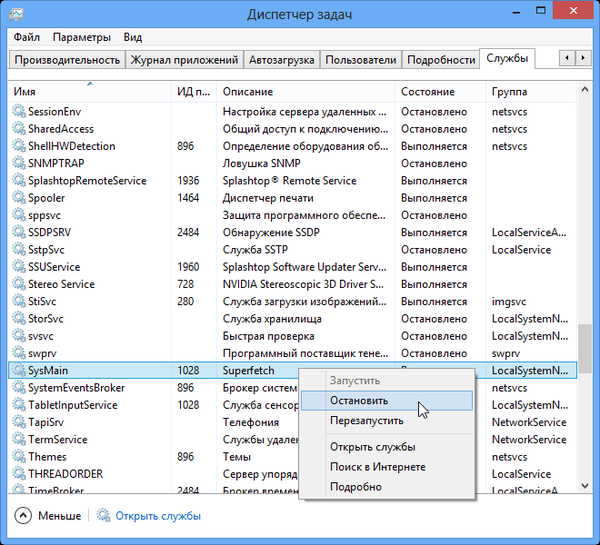
Після цього, вам потрібно відкрити вікно "Служби", набравши services.msc на початковому екрані або в діалозі "Виконати". У вікні, знайдіть службу Superfetch - як на скріншоті нижче.
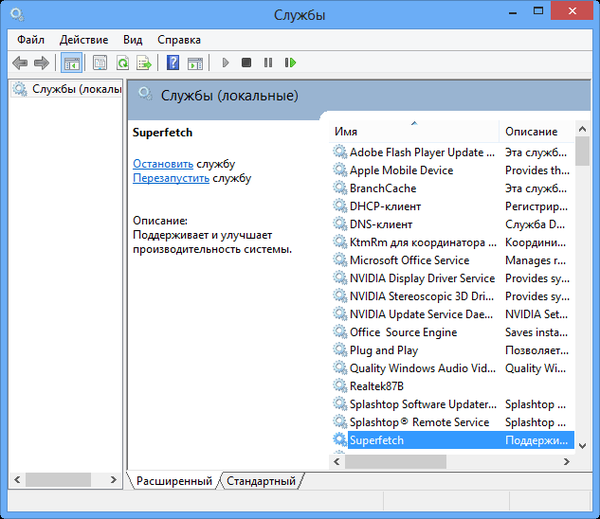
Двічі клацніть по ній, щоб відкрити вікно властивостей. У вкладці "Загальні" зверніть увагу на розділ "Тип запуску". З меню, що випадає виберіть "Відключено" і натисніть на кнопку "Застосувати". От і все!
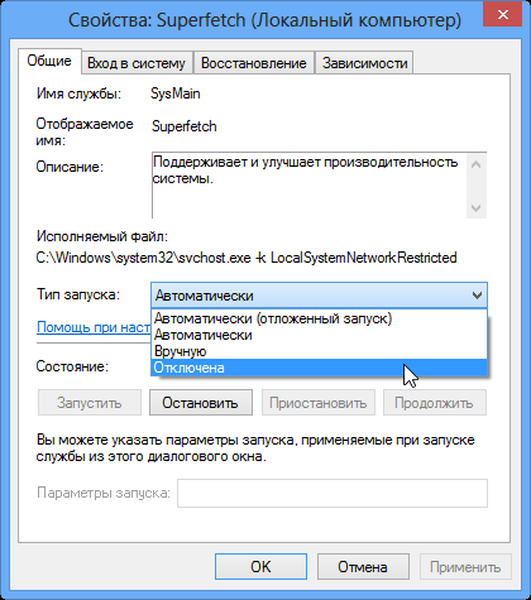
Це рекомендація тільки для просунутих користувачів, але якщо вам дійсно потрібно відключити SuperFetch в Windows 8, ви також можете використовувати цей метод. хай щастить!
Відмінного Вам дня!











